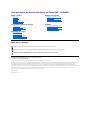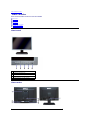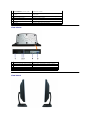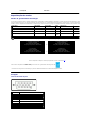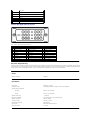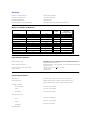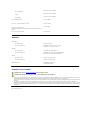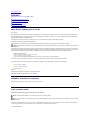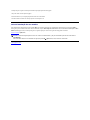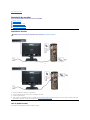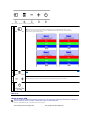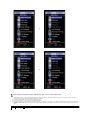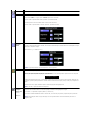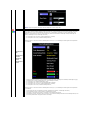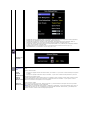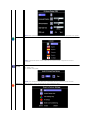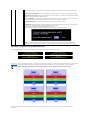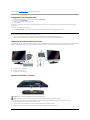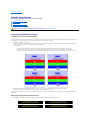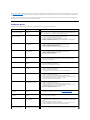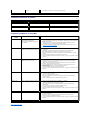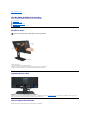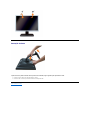GuiadoUsuáriodoMonitorFlatPanelemCoresDell™S199WFP
Nota,AvisoeAtenção
Asinformaçõesnestedocumentoestãosujeitasaalteraçõessemavisoprévio.
©2007DellInc.Todososdireitosreservados.
Éterminantementeproibidotodoequalquertipodereproduçãosemaautorizaçãoporescritoda Dell Inc.
Marcas comerciais usadas neste texto: Dell, o logotipo da DELL logo, Inspiron, Dell Precision, Dimension, OptiPlex, Latitude, PowerEdge, PowerVault, PowerApp, e Dell OpenManagesão
marcascomerciaisdaDellInc;Microsoft,Windows,eWindowsNTsãomarcascomerciais,registradasounão,daMicrosoftCorporationnosEstadosUnidose/ouemoutros
países.AdobeéumamarcacomercialdaAdobeSystemsIncorporated,quepodeserregistradaemdeterminadasjurisdições.ENERGY STARéumamarcaregistradasdaU.S.
EnvironmentalProtectionAgency.ComoumaparceiradaENERGYSTAR,aDellInc.declaraqueesteprodutoatendeàsdiretrizesdaENERGYSTARparaousoeficientedeenergia.
Outrosnomesemarcascomerciaispodemserusadosnestedocumentocomoreferênciaaoutrosproprietáriosdenomesoumarcasouaseusprodutos.ADellInc.nega
qualquerinteressedepropriedadeemmarcasenomescomerciaisquenãosejamseus.
Modelo S199WFP
Agosto 2007 Rev. A00
Sobre o monitor
Vista frontal
Vista traseira
Vista lateral
Vista inferior
Especificaçõesdomonitor
Cuidados com o monitor
Usodabaseajustáveldomonitor
Fixaçãodabase
Organizaçãodoscabos
Usodosajustesdeinclinação
Remoçãodabase
Instalaçãodomonitor
Conexãodomonitor
Uso do painel frontal
Uso do sistema OSD
Configuraçãodaresoluçãoideal
Uso do Dell Soundbar (opcional)
Soluçãodeproblemas
Soluçãodeproblemasdomonitor
Problemas gerais
Problemasespecíficosdoproduto
SoluçãodeproblemasdoSoundbar
Apêndice
InformaçõesdeidentificaçãodaFCC
Informaçõesdesegurança
Como entrar em contato com a Dell
Guiadeinstalaçãodomonitor
NOTA: UmaNOTAindicaumainformaçãoimportantequeoorientacomomelhorusarocomputador.
AVISO: Um AVISO indica um risco potencial de danos ao hardware ou perda de dados e informa como evitar o problema.
ATENÇÃO:UmsinaldeATENÇÃOindicaumriscopotencialdedanosmateriais,ferimentosoumorte.

Voltaràpáginadeíndice
Sobre o monitor
GuiadoUsuáriodoMonitorFlatPanelemCoresDell™S199WFP
Vista frontal
Vista traseira
Vista lateral
Vista inferior
Especificaçõesdomonitor
Cuidados com o monitor
Vista frontal
Vista traseira
1.
Seleçãodeentrada
2.
BotãoMenuOSD/Selecionar
3.
BotãoBrilhoecontraste/parabaixo
4.
BotãoAjusteautomático/paracima
5.
Botãoliga/desliga(comLEDindicador)

Vista inferior
Vista lateral
1
FurosdefixaçãoVESA(100mm)(atrás
da base instalada)
Use para fixar o monitor.
2
Etiquetacomnúmerodesérieemcódigo
de barras
Consulte esta etiqueta se precisar entrar em contato com o suporte
técnicodaDell.
3
Ranhuradatravadesegurança
Useumatravadesegurançacomaranhuraparaprotegeromonitor.
4
Botãoderemoçãodabase
Pressione para liberar a base.
5
Etiquetadeclassificaçãoreguladora
Listaasaprovaçõesreguladoras.
6
SuportesdefixaçãodoDellSoundbar
Fixe o Dell Soundbar opcional.
7
Porta-cabo
Organizeoscabosusandoesteacessório.
1
Conectordealimentação
Insiraocabodealimentação.
2
ConectordealimentaçãodoDellSoundbar
ConecteocabodealimentaçãodoSoundbar(opcional).
3
Recurso antifurto da base
Instale um parafuso de 3x8 para foram a base fixa.
4
Conector DVI
Conecte o cabo DVI do computador.
5
Conector VGA
Conecte o cabo VGA do computador.

Especificaçõesdomonitor
Modos de gerenciamento de energia
SevocêtemumaplacadevídeoousoftwarecompatívelcomopadrãoDPM™daVESAinstaladonocomputador,omonitorpodereduzirautomaticamenteoconsumode
energiaquandonãoestiveremuso.Chama-
se Modo de economia de energia. Se o computador detectar algum sinal do teclado, mouse ou de outros dispositivos de
entrada,omonitor"despertará"automaticamente.Atabelaaseguirmostraoconsumodeenergiaeasinalizaçãodestafunçãoautomáticadeeconomiadeenergia:
Ativa o computador e "desperta" o monitor para permitir o acesso ao sistema de OSD.
*OconsumodeenergiazeronomodoDeslig.sópodeserobtidodesconectando-seocabodealimentaçãodomonitor.
Pinagem
Conector D-Sub de 15 pinos
Lado esquerdo
Lado direito
Modos VESA
Sincronismo
horizontal
Sincronismo
vertical
Vídeo
Indicador de
funcionamento
Consumode
energia
Operaçãonormal(comoDellSoundbareUSB
ativos)
Ativo
Ativo
Ativo
Verde
75W(máximo)
Operaçãonormal
Ativo
Ativo
Ativo
Verde
32W(típico)
Modo ativo-desligado
Inativo
Inativo
Em
branco
Âmbar
Menos de 2 W
Desligado
-
-
-
Deslig.
Menos de 1 W
NOTA:OsistemadeOSDsófuncionaránomodooperaçãonormal.UmadasseguintesmensagensapareceráaopressionarosbotõesMenuouMaisno
modo Ativo-desligado.
1 : Auto Detect (Analog Input)
In Power Save Mode
Press Computer Power Button
or Any Key on Keyboard or Move Mouse
ou
1 : Auto Detect (Digital Input)
In Power Save Mode
Press Computer Power Button
or Any Key on Keyboard or Move Mouse
2: Analog Input
In Power Save Mode
Press Computer Power Button
or Any Key on Keyboard or Move Mouse
ou
3: Digital Input
In Power Save Mode
Press Computer Power Button
or Any Key on Keyboard or Move Mouse
EstemonitorécompatívelcomENERGY STAR®, assim como com o gerenciamento de energia TCO '99.
Númerodopino
Extremidade do monitor do cabo de sinal de 15 pinos
1
Vídeo- Vermelho
2
Vídeo- Verde
3
Vídeo- Azul
4
GND
5
Auto-teste
6
GND-R
7
GND-G
8
GND-B

Conector DVI digital apenas de 24 pinos
Nota:Opino1estánapartesuperiordireita.
Recurso Plug and Play
ÉpossívelinstalaromonitoremqualquersistemacompatívelcomPlugandPlay.Omonitorinformaautomaticamenteaosistemadocomputadorosdadosdasua
Identificaçãodevídeoestendido(EDID),utilizandoosprotocolosDDC(DisplayDataChannel),paraqueosistemaseconfigureeotimizeasconfiguraçõesdomonitor.Se
desejar,podeselecionarconfiguraçõesdiferentes,mas,namaioriadoscasos,ainstalaçãodomonitoréfeitaautomaticamente.
9
+5 V DDC
10
Terra-sync
11
GND
12
Dados DDC
13
Sinc. H
14
Sinc. V
15
Clock DDC
Pino
Atribuiçãodesinal
Pino
Atribuiçãodesinal
Pino
Atribuiçãodesinal
1
Dados 2- T.M.D.S.
9
Dados 1- T.M.D.S.
17
Dados 0- T.M.D.S.
2
Dados 2+ T.M.D.S.
10
Dados 1+ T.M.D.S.
18
Dados 0+ T.M.D.S.
3
Blindagem Dados 2 T.M.D.S
11
Blindagem Dados 1 T.M.D.S
19
Blindagem Dados 0 T.M.D.S
4
Sem pino
12
Sem pino
20
Sem pino
5
Sem pino
13
Sem pino
21
Sem pino
6
Clock DDC
14
Alim. +5 V
22
Blindagem Clock T.M.D.S.
7
Dados DDC
15
GND (para +5 V)
23
Clock+ T.M.D.S.
8
Nãoconectado
16
Detecçãodeconexãoaquente
24
Clock- T.M.D.S.
Geral
Númerodomodelo
S199WFP
Flat Panel
Tipo de tela
Matriz ativa - LCD TFT
Dimensõesdatela
19polegadas(tamanhodeimagemvisívelde19polegadas)
Áreadeexibiçãopredefinida:
Horizontal
408 mm / 16.1 polegadas;
Vertical
255 mm / 10.0 polegadas;
Distânciaentrepixels
~ 0.2850 mm
Ângulodevisualização
160°(vertical)típico,160°(horizontal)típico
Saídadeluminância
300 cd/m² (típica)
Taxa de contraste
1000para1(típica)
Revestimento superficial
ARC-Glare (2H)
Luz de fundo
SistemadeiluminaçãoCCFL(4)
Tempo de resposta
5ms,típico

Resolução
Freqüênciadevarredurahorizontal
30kHza83kHz(automática)
Freqüênciadevarreduravertical
56Hza75Hz(automática)
Resoluçãopredefinidaótima
1440 x 900 a 60 Hz
Resoluçãopredefinidamáxima
1440 x 900 a 75 Hz
Recursosdeexibiçãodevídeo(ReproduçãoDVI)
480i/480p/576i/576p/720p/1080i/1080p (Suportado HDCP)
Modosdeexibiçãopredefinidos
Mododeexibição
Freqüênciahorizontal(kHz)
Freqüênciavertical(Hz)
Clock de pixel
(MHz)
Polaridade de
sincronismo
(horizontal/vertical)
VESA, 720 x 400
31.5
70.0
28.3
-/+
VESA, 640 x 480
31.5
60.0
25.2
-/-
VESA, 640 x 480
37.5
75.0
31.5
-/-
VESA, 800 x 600
37.9
60.3
49.5
+/+
VESA, 800 x 600
46.9
75.0
49.5
+/+
VESA, 1024 x 768
48.4
60.0
65.0
-/-
VESA, 1024 x 768
60.0
75.0
78.8
+/+
VESA, 1152 x 864
67.5
75.0
108
+/+
VESA, 1280 x 1024
64.0
60.0
135.0
+/+
VESA, 1280 x 1024
80.0
75.0
135.0
+/+
VESA, 1440 x 900
55.9
60.0
106.5
+/+
Especificaçõeselétricas
Sinaisdeentradadevídeo
RGBanalógico,0,7V+/-
5%,polaridadepositivaaumaimpedânciadeentradade75ohms
DVI-D TMDS digital , 600 mV para cada linha diferencial, polaridade positiva a uma
impedânciadeentradade50ohms
Sinais de entrada de sincronismo
Sincronismoshorizontaleverticalseparados,nívelTTLdespolarizado,SOG(sincronismo
composto em verde)
Tensão/freqüência/correnteCAdeentrada
100 a 240 VCA / 50 ou 60 Hz +3Hz/2,0A(máx.)
Corrente de influxo
120V:30A(máx.)
240V:60A(máx.)
Característicasfísicas
Tipo de conector
D-subminiatura de 15 pinos, conector azul; DVI-D, conector branco
Tipo de cabo de sinal
Digital:Removível,DVI-D,pinossólidos,fornecidoremovidodomonitor
Analógico:Removível,D-Sub, 15pinos, fornecido instalado no monitor
Dimensões(comabase):
Altura (comprimida)
366.21 mm (14.42 polegadas)
Largura
446.72 mm (17.59 polegadas)
Profundidade
147.65 mm (5.81 polegadas)
Dimensões:(semabase)
Altura
292.5 mm (11.52 polegadas)
Largura
446.72 mm (17.59 polegadas)
Profundidade
59.00 mm (2.32 polegadas)
Dimensõesdabase:

Cuidados com o monitor
l
Paralimparatelaantiestática,useumpanomacioelimpolevementeumedecidocomágua.Sepossível,useumlençoespecialparalimpezadetelasouuma
soluçãoadequadapararevestimentoantiestático.Nãousebenzina,solvente,amônia,produtosabrasivosnemarcomprimido.
l
Useumpanolevementeumedecidocomáguamornaparalimparosplásticos.Eviteusardetergente,poisalgunstipospodemdeixarumfilmeesbranquiçadonos
plásticos.
l Seobservarapresençadeumpóbrancoaodesembalaromonitor,limpe-ocomumpano.Estepóbrancoapareceduranteotransportedomonitor.
l
Manuseieomonitorcomcuidado,poisosplásticosdecorescurapodemficararranhadosemostrarmarcasderiscosbrancosmaisqueomonitordecorclara.
l
Paraajudaramanteramelhorqualidadedeimagemnoseumonitor,utilizeumaprotecçãodeecrãdinâmicaedesligueomonitorsemprequeestenãoestejaa
ser utilizado.
Voltaràpáginadeíndice
Altura (comprimida)
280.31 mm (11.04 polegadas)
Largura
264.84 mm (10.43 polegadas)
Profundidade
147.65 mm (5.81 polegadas)
Peso com a embalagem
7.1 kg (15.66 lbs)
Peso com o conjunto da base e os cabos
5.8 kg (12.79 lbs)
Peso sem o conjunto da base
(Parafixaçãonaparede,ouconsideraçõesparafixaçãoVESA- sem os
cabos)
3.7kg (8.16lbs)
Peso com o conjunto da base
1.3 kg (2.87 lbs)
Ambiente
Temperatura:
Em funcionamento
5a35°C(41a95°F)
Fora de funcionamento
Armazenamento: -20a60°C(-4a140°F)
Transporte: -20a60°C(-4a140°F)
Umidade:
Em funcionamento
10%a80%(semcondensação)
Fora de funcionamento
Armazenamento:5%a90%(semcondensação)
Transporte:5%a90%(semcondensação)
Altitude:
Em funcionamento
3.657,6m(12.000pés)máx.
Fora de funcionamento
12.192m(40.000pés)máx
Dissipaçãotérmica
256,08BTU/hora(máxima)
119,5BTU/hora(típica)
ATENÇÃO:Leiaesigaasinstruçõesdesegurançaantesdelimparomonitor.
ATENÇÃO:Antesdelimparomonitor,desconecteocabodealimentaçãodatomadaelétrica.

Voltaràpáginadeíndice
Apêndice
GuiadoutilizadordomonitordeecrãplanoDell™S199WFP
Aviso da FCC (apenas para os E.U.A.)
ATENÇÃO:Instruçõesdesegurança
Como contactar a Dell
Guiadeinstalaçãodoseumonitor
Aviso da FCC (apenas para os E.U.A.)
FCC Classe B
Esteequipamentogera,utilizaepodeemitirenergiaderadiofrequênciae,senãoforinstaladoeutilizadodeacordocomomanualdeinstruçõesdofabricante,pode
interferirprejudicialmentecomarecepçãoviarádioetelevisão.Esteequipamentofoitestadoeécompatívelcomoslimitesestipuladosparaumdispositivodigitalde
Classe B, segundo o Artigo 15º das Regras da FCC.
EstedispositivoestáconformeaoArtigo15º dasRegrasdaFCC.Oseufuncionamentoestásujeitoàsduascondiçõesseguintes:
1Estedispositivonãopodecausarinterferênciasprejudiciais.
2Estedispositivodeveaceitarqualquertipodeinterferênciarecebida,incluindointerferênciasquepossamcausarumfuncionamentoindesejado.
AVISO:OsregulamentosdaFCCdeterminamqueasalteraçõesnãoexpressamenteaprovadaspelaDellInc.podeminvalidaraautoridadedoutilizadorparausar
este equipamento.
Esteslimitesforamconcebidosparaproporcionarumarazoávelprotecçãocontrainterferênciasprejudiciaisnainstalaçãodoméstica.Noentanto,nãoexistequalquer
garantiadequeainterferêncianãoocorranumainstalaçãoparticular.Casoesteequipamentocauseinterferênciasprejudiciaisàrecepçãoviarádiooutelevisão,oque
podeserdeterminadodesligandoeligandooaparelho,outilizadordevetentarcorrigirainterferênciaadoptandoumaoumaisdasseguintesmedidas:
l Reorientar a antena receptora.
l Mudaraposiçãodomonitorrelativamenteaoreceptor.
l Afastar o monitor para longe do receptor.
l Ligaromonitoraumatomadaeléctricadiferenteparaqueomonitoreoreceptorfiquememcircuitosdiferentes.
Senecessário,consulteumrepresentantedaDellInc.ouumtécnicoqualificadonaáreadorádio/datelevisãoparaobteroutrassugestões.
AinformaçãoseguinteéfornecidanodispositivoounosdispositivosabrangidosporestadocumentaçãodeacordocomasregrasdaFCC:
l Nome do produto: S199WFP
l Númerodomodelo:S199WFPf
l Nome da empresa:
Dell Inc.
Declaraçõesinternacionaisdeconformidadeeconsideraçõesambientais
One Dell Way Round Rock,TX 78682 E.U.A. 512-338-4400
ATENÇÃO:Instruçõesdesegurança
Paraasinstruçõesdesegurança,consulteoGuiadeinformaçõesdoproduto.
Como contactar a Dell
Para clientes nos Estados Unidos, ligue para 800-WWW-DELL (800-999-3355):
NOTA:Osnúmerosgratuitosdestinam-seaserutilizadosnopaísondeseencontramlistados.
NOTA:sevocênãotemumaconexãodeInternetativa,podeencontrarinformaçõesdecontatonafaturadecompra,boletonaembalagem,nota,ounocatálogo
deprodutosdaDell.
ADellofereceváriasopçõesdeserviçoon-lineetelefônico.Adisponibilidadevariadeacordocomopaíseoproduto,emaisserviçospodemnãoestardisponíveis
nasuaárea.paraentraremcontatocomaDellparavendas,suportetécnico,ouproblemasdeserviçoaocliente:
1 .Visite support.dell.com.

2.VerifiqueseupaísouregiãonomenususpensoEscolhaumpaís/regiãonaparteinferiordapágina.
3.CliqueemContatonoladoesquerdodapágina.
4.Selecionelinkdeserviçoousuporteapropriadodeacordocomsuanecessidade.
5.EscolhaométododecontatocomaDellquesejamaisconvenienteparavocê.
Guiadeinstalaçãodoseumonitor
ParavisualizarficheirosPDF(ficheiroscomumaextensão.pdf),cliquenotítulododocumento.ParaguardarficheirosPDF(ficheiroscomumaextensão.pdf) no
discorígido,cliqueatecladireitadoratosobreotítulododocumento,cliqueemSave Target As (Guardar destino como) no Microsoft®Internet Explorer ou Save
Link As (Guardarligaçãocomo)noNetscapeNavigatore,deseguida,especifiqueolocalnodiscorígidoondedesejaguardarosficheiros.
Guiadeinstalação (.pdf)(3.32M)
Voltaràpáginadeíndice
NOTAS: Os ficheiros PDF apenas podem ser vistos com o Adobe®Acrobat®Reader®, o qual pode ser transferido a partir do web site da Adobe em
www.adobe.com .
Para ver um ficheiro PDF, abra o Acrobat Reader. De seguida, clique em File® Open (Ficheiro, Abrir) e seleccione o ficheiro PDF.

Voltaràpáginadeíndice
Instalaçãodomonitor
GuiadoUsuáriodoMonitorFlatPanelemCoresDell™S199WFP
Conexãodomonitor
Uso do painel frontal
Uso do sistema de menu OSD
Configuraçãodaresoluçãoideal
Uso do Dell Soundbar (opcional)
Conexãodomonitor
Uso do painel frontal
Useosbotõesnopainelfrontaldomonitorparaajustaraimagem.
ATENÇÃO:Antesdeiniciarqualquerprocedimentodestaseção,leiaasinstruçõesdesegurança.
ou
1.
Desligueocomputadoredesconecteocaboelétrico.
2.
Conecte o cabo DVI (branco) ou VGA (azul) ao computador e ao monitor.
3.
Conecteoscaboselétricos.
4.
Ligueomonitoreocomputador.Senãoviraimagem,Pressioneobotãodeseleçãodeentradaecertifique-sedequeaorigemdeentradacorretaestá
selecionada.Seaindanãoviraimagem,consulteaseçãoSoluçãodeproblemasdomonitor.

Atabelaaseguirdescreveosbotõesdopainelfrontal:
Uso do si
stema de menu OSD
1. PressioneobotãoMENUparaabriromenuOSDeexibiromenuprincipal.
A
Seleçãodeentrada
UseobotãoSeleçãodeentradaparaescolherentreosdoissinaisdevídeodiferentesquepossamestarconectadosaomonitor.
NOTA: Apareceráacaixadediálogoflutuante"VerificaçãodorecursodeautotesteDell"sobreumfundo
pretoseomonitornãodetectarumsinaldevídeo.Dependendodaentradaselecionada,umadascaixasde
diálogoabaixoaparecerácontinuamente.
ou
ou
B
Menu OSD / Selecionar
ObotãoMenuserveparaabriresairdosistemadeexibiçãonatela(OSD),esairdosmenusedossubmenus.Consulte
Uso do sistema de menu
OSD.
C
e
D
Acima (-) e Abaixo (+)
UseestesbotõesparaajustarositensnosistemademenuOSD(diminuir/aumentarosvalores).
E
Indicador de
funcionamentoebotão
liga/desliga
Estebotãoserveparaligaredesligaromonitor.
Aluzverdeindicaqueomonitorestáligadoefuncionando.Aluzâmbarindicaqueomonitorestánomododeeconomiadeenergia.
NOTA:SevocêalterarasconfiguraçõeseprosseguirparaoutromenuousairdomenuOSD,omonitorsalvaautomaticamenteasalterações.As
alteraçõestambémsãosalvassevocêalterarasconfiguraçõeseesperaromenuOSDdesaparecer.
Menuprincipalparaentradaanalógica(VGA)
Menu principal para entrada digital (DVI)

2. Pressioneosbotões- e +paranavegarpelasopçõesdeconfiguração.Onomedaopçãoérealçadoaopassardeumíconeparaoutro.Consultea
tabelaabaixoparaconhecertodasasopçõesdisponíveisnomonitor.
3. PressioneobotãoMENUumavezparaativaraopçãorealçada.
4. Pressioneosbotões-e+paraselecionaroparâmetrodesejado.
5. PressioneMENUparaacessarabarradecontroledeslizantee,emseguida,useosbotões- e +,parafazeralalteraçõesdeacordocomosindicadores
no menu.
6. PressioneobotãoMENUumavezpararetornaraomenuprincipaleselecionaroutraopção,oupressione-oduasoutrêsvezesparasairdosistemade
OSD.
ou
ou
NOTA:OsajustesPosicionamentoeImagemestãodisponíveisapenasaousaroconectoranalógico(VGA).
Ícone
Menu e
submenus
Descrição

Sair
Selecione para sair do menu principal.
Brilho/Contraste
O brilho ajusta a intensidade da luz de fundo.
Ajuste primeiro o Brilho e, a seguir, ajuste o Contrasteapenassefornecessário.
Pressioneobotão+ para aumentar o brilho; pressione - para diminuir (0-100).
Ocontrasteajustaonívelentreasáreasclaraseescurasnateladomonitor.
Pressioneobotão+ para aumentar o contraste; pressione - para diminuir (0-100).
Posicionamento:
Horizontal
Vertical
Oposicionamentomovimentaaáreadevisualização dentro da tela do monitor.
AoajustaraconfiguraçãoHorizontalouVertical,nãoocorreránenhumaalteraçãonotamanhodaáreadevisualização.Aimagem
édeslocadaemrespostaàseleção.
Ovalormínimoé0(-)eomáximoé100(+).
NOTA: AopçãoPosicionamentonãoestádisponívelaousaraorigemDVI.
Ajuste
automático
Mesmoqueocomputadorreconheçaomonitornainiciação,afunçãodeAjusteautomáticootimizaasconfiguraçõesdeexibição
parausonumainstalaçãoespecífica.
Selecioneparaativarafunçãodeconfiguraçãoeajusteautomáticos.Acaixadediálogoabaixoaparecerásobreumatelapreta
durante o auto-ajuste do monitor de acordo com a entrada atual:
ObotãoAjusteautomáticopermitequeomonitorfaçaoauto-ajustedeacordocomosinaldevídeodeentrada.Depoisdeusar
estafunção,épossívelajustarprecisamenteomonitorusandooscontrolesClockdepixel(Grosso)eFase(Fino)sobAjustesde
imagem.
Auto Adjust In Progress
Namaioriadoscasos,oAjusteautomáticoproduzamelhorimagemparaconfiguraçãoatual.
NOTA:AousarDVI,oAjusteautomáticoficaindisponível.
Configurações
de imagem
Clock de pixel
(Grosso)
Fase (Fino)
AsopçõesFaseeClockdepixelpermitemajustarmaisprecisamenteomonitordeacordocomsuaspreferências.Estas
configuraçõessãoacessadasatravésdomenuOSDprincipal,selecionandoConfiguraçõesdeimagem.
Useosbotões- e +parafazerosajustes.(Mínimo:0,máximo:100)
SenãoobtiverresultadossatisfatóriosusandoocontroleFase,useoClockdepixel(Grosso)edepoisFase(Fino)novamente.
NOTA: estafunçãopodealteraralarguradaimagem.UseafunçãoHorizontaldomenuPosicionamentoparacentrara
imagem na tela.

NOTA:aopçãoConfiguraçõesdeimagemnãoestádisponívelaousaraorigemDVI.
Configurações
de cores
Predefiniçãode
azul
Predefiniçãode
vermelho
Predefinição
normal
Predefiniçãodo
usuário
AsConfiguraçõesdecoresajustamatemperatura,omatizeasaturaçãodascores.
Sobomodelo,épossívelescolherGráficosouVídeodeacordocomosinaldeentrada.SeumPCestiverconectadoaomonitor,
escolhaGráficos;seforumDVD,decodificadordesinaldeTV,ouvideocassete,recomenda-seousodaopçãoVídeo.Para
desabilitaroGerenciamentodecores,háquatromodosquepodemserselecionados:Predefiniçãonormal,Predefiniçãode
vermelho,Predefiniçãodeazul,Predefiniçãodousuário;
l Sevocêprefereumacorquente,escolhaPredefiniçãodevermelho;
l Sevocêprefereumacorfria,escolhaPredefiniçãodeazul;
ÉpossívelajustaracordomonitorusandoaPredefiniçãodousuário,R,G,B.APredefiniçãonormalsignificaumatemperatura
de cor de 6500 K.
l DepoisdeselecionarGráficos,épossívelescolherPredefiniçãonormal,Predefiniçãodemultimídia,Predefiniçãodejogos,
Predefiniçãodevermelho,Predefiniçãodeazul,ouPredefiniçãodousuário;
l SevocêjoganoPC,escolhaPredefiniçãodejogos;
l SevocêassisteaTVoufilmenoPC,escolhaPredefiniçãomultimídia;
l Sevocêprefereumacorquente,escolhaPredefiniçãodevermelho;
l Sevocêprefereumacorfria,escolhaPredefiniçãodeazul;
ÉpossívelajustaracordomonitorusandoaPredefiniçãodousuário,R,G,B.APredefiniçãonormalsignificaumatemperatura
de cor de 6500 K.
l Hátrêsmodosdevídeo:Predefiniçãodecinema,Predefiniçãodeesportes,ePredefiniçãodenatural;
l Parareproduçãodefilme,pode-seescolheraPredefiniçãodecinema.
l Para assistir a programas de esportes, recomenda-seaPredefiniçãodeesportes.
l Paraimagensemgeral,navegarnaweb,ouassistiraTV,escolhaaPredefiniçãonatural.SobaPredefiniçãonatural,acor
podeserajustadausandoasopçõesdeMatizeSaturação.

l APredefiniçãodeazuléusadaparaobterumtomazulado.Estaconfiguraçãodecorétipicamenteusadaemaplicativos
baseadosemtexto(planilhaseletrônicas,programação,editoresdetextoetc.).
l APredefiniçãovermelhaserveparaobterumtomavermelhado.Estaconfiguraçãodecorétipicamenteusadaem
aplicativosquetrabalhamcomcoresintensas(ediçãodeimagensfotográficas,multimídia,filmesetc.).
l APredefiniçãonormaléselecionadaparaobterasconfiguraçõespadrãodecor(defábrica). Estaconfiguraçãotambémé
oespaçodecorpredefinidodopadrão"sRGB”.
l Predefiniçãodousuário:Useosbotõesdemaisemenosparaaumentaroudiminuirastrêscores(R,G,B)
independentemente,emincrementosdeumúnicodígito,de0a100.
Configurações
avançadas
Formato de cor
de entrada
EscolhaaopçãoRGBseomonitorestiverconectadoaumPCouDVDusandoumcaboVGAouDVI.EscolhaaopçãoYPbPr+seo
monitor estiver conectado a um DVD ou por um cabo YPbPr.
Configurações
do sistema de
OSD
Posição
horizontal
Posiçãovertical
Tempo de
espera do
sistema de OSD
Bloqueio do
sistema de OSD
AjusteasconfiguraçõesdosistemadeOSD,comoolocal,operíodoemqueomenupermanecenatelaearotaçãodosistema
de OSD.
PosiçãodosistemadeOSD:
l ParaajustaraposiçãohorizontaldosistemadeOSD,useosbotões- e + para mover o sistema de OSD para a esquerda
ou direita.
l ParaajustaraposiçãodosistemadeOSD,useosbotões- e + para mover o sistema de OSD para baixo ou para cima.
Tempo de espera do sistema de OSD:
OsistemadeOSDpermaneceativoenquantoestáemuso.Ajustandootempodeespera,épossíveldefiniroperíodonoqualo
sistemadeOSDpermaneceativodepoisdepressionarumbotãopelaúltima.Useosbotões- e + para ajustar o controle
deslizante em incrementos de 5 segundos, de 5 a 60 segundos.
Bloqueio do sistema de OSD:
Controlaoacessodousuárioaosajustes.QuandoaopçãoSim(+)estáselecionada,nenhumajustedeusuárioépermitido.
Todososbotõesficambloqueados,excetoobotãoMenu.
NOTA:quandoosistemadeOSDestábloqueadoeobotãoMenuépressionado,ousuáriovaidiretamenteparaomenude
configuraçõesdosistemade,comaopçãoBloqueiodosistemadeOSDselecionada.SelecioneNão(-) para desbloquear e
permitiroacessodousuárioatodasasconfiguraçõesdisponíveis.

NOTA:tambémépossívelbloquearoudesbloquearosistemadeOSDmantendoobotãoMenupressionadopor15segundos.
Idioma
SelecioneparaescolherumdoscincoidiomasdosistemadeOSD(inglês,francês,espanhol,alemãooujaponês).
NOTA: AalteraçãoafetaapenasosistemadeOSD.Nãotemqualquerefeitosobreosprogramasemexecuçãono
computador.
Áudio
(opcional)
Épossívelativarodesativaroáudioquandoomonitorestivernomododeeconomiadeenergia.
Sim — habilitaoáudio
Não — desabilitaoáudio(padrão)
NOTA:omenudeáudionãoestarádisponívelseoDellSoundbarnãoestiverdevidamenteconectadoaomonitor.
Redefiniçãode
fábrica
RedefinaasopçõesdomenudosistemadeOSDaosvalorespredefinidosdefábrica.

MensagensdeadvertênciadosistemadeOSD
Umadasseguintesmensagensdeavisopoderáaparecernatelaindicandoqueomonitorestáforadesincronismo.
Significaqueomonitornãoconseguiusincronizarcomosinalqueestárecebendodocomputador.Osinalestáaltooubaixodemaisparaomonitor.Consulte
EspecificaçõesparaconhecerasfaixasdefreqüênciaHorizontaleVerticalaceitáveisparaestemonitor.Omodorecomendávelé1440x900@60Hz.
Àsvezes,nenhumamensagemdeadvertênciaéexibida,masatelaficaembranco.Istopodeindicarqueomonitornãoestásincronizandocomo
computador.
Sair — SelecioneparasairdomenuRedefiniràsconfiguraçõesdefábricasemredefinirnenhumaopçãodosistemadeOSD.
Configuraçõesdeposiçãoapenas — AltereasconfiguraçõesdePosiçãodaimagemdevoltaparaasconfiguraçõesdefábrica.
Configurações de cores apenas — AltereasconfiguraçõesdeVermelho,VerdeeAzuldevoltaparaasconfiguraçõesdefábrica
edefinaaconfiguraçãopadrãodePredefiniçãonormal.
Todas as configurações —Alteretodasasconfiguraçõesdefiníveispelousuário,comocor,posição,brilho,contrasteetempo
deesperadosistemadeOSDparaopadrãodefábrica.OidiomadosistemadeOSDnãoéalterado.
IR(RetençãodeImagem)— Esterecursoajudaareduzircasosbrandosderetençãodeimagem.
AfunçãoDDC/CI(Display Data Channel/Command Interface) permite-lheajustarosparâmetrosreferentesaomonitor(brilho,
cor,balanço,etc.)atravésdosoftwaredeaplicaçãoinstaladonoseucomputador.
Estafunçãopodeserdesactivadaseleccionando"Disable"(Desactivar).
Paraumamaisfácilutilizaçãoeumóptimodesempenhodomonitor,mantenhaestafunçãoactivada.
Nota:Seoutilizadorescolheraopção"Disable"(Desactivar)relativamenteàfunçãoDDC/CI,seráapresentadauma
mensagemdeavisonoecrã.Quandotalacontecer,outilizadorpodeescolherYes(Sim)ouNo(Não)conformedesejar.
1 : Auto Detect (Analog Input)
Cannot Display This Video Mode
Optimum Resolution 1440 x 900 60Hz
ou
1 : Auto Detect (Digital Input)
Cannot Display This Video Mode
Optimum Resolution 1440 x 900 60 Hz
2: Analog Input
Cannot Display This Video Mode
Optimum Resolution 1440 x 900 60Hz
ou
3:Digital Input
Cannot Display This Video Mode
Optimum Resolution 1440 x 900 60 Hz
NOTA:acaixadediálogoDell-Verificaçãodorecursodeautotesteaparecenatelaseomonitornãodetectarumsinaldevídeo.
ou
ou

ConsulteaseçãoSoluçãodeproblemasparaobtermaisinformações.
Configuraçãodaresoluçãoideal
1. CliquecomobotãodireitonaáreadetrabalhoeselecionePropriedades.
2. Selecione a guia Configurações.
3. Configurearesoluçãodatelapara1440x900.
4. Clique em OK.
Senãoexistiraopção1440x900,poderáserprecisoatualizarodriverdaplacadevídeo.Dependendodoseucomputador,completeumdosseguintes
procedimentos.
SevocêtiverumcomputadordemesaDell:
¡ Acesse support.dell.com,digiteaetiquetadeserviçoefaçaodownloaddaversãomaisrecentedaplacadevídeo.
SevocênãoestiverusandoumcomputadorDell(portátiloudemesa):
¡ Acesseositedesuporteparaoseucomputadorefaçaodownloaddosdriversmaisrecentesdaplacadevídeo.
¡ Acesseowebsitedofabricantedasuaplacadevídeoefaçaodownloaddosdriversmaisrecentesdaplacadevídeo.
InstalaçãodoDellSoundbar(opcional)
ODellSoundBaréumsistemaestéreocompostopordoiscanaisqueseadaptaaosmonitoresdeFlatPaneldaDell.O Sound Bar tem um controle de volume
rotativoeliga/desligaparaajustaronívelgeraldosistema,umLEDazulparaindicarofuncionamentoeduassaídasdeáudioparafonedeouvido.
FixaçãodoSoundbarnomonitor
1.
Controle de volume / liga/desliga
2.
Indicador de funcionamento
3.
Conectores para fone de ouvido
AVISO: NãousecomnenhumdispositivoquenãosejaoDellSoundBar.
NOTA:Asaídade12VdoconectordealimentaçãodoSoundBaréparaoDell™SoundBaropcionalsomente.
1.
Napartedetrásdomonitor,fixeoSoundBaralinhandoosdoisslotscomosdoisguiasaolongodaparteinferiortraseiradomonitor.
2.
DeslizeoSoundBarparaaesquerdaatéseencaixarnolugar.
3.
ConecteocaboelétricodoSoundbaraoconectoresdealimentaçãodoDellSoundbarnomonitor.
4.
InsiraominiplugueestéreoverdedaparteposteriordoSoundBarnaentradadeáudiodocomputador.

Voltaràpáginadeíndice
Soluçãodeproblemas
GuiadoUsuáriodoMonitorFlatPanelemCoresDell™S199WFP
Soluçãodeproblemasdomonitor
Problemas gerais
Problemasespecíficosdoproduto
SoluçãodeproblemasdoSoundbar
Soluçãodeproblemasdomonitor
Verificaçãodorecursodeautoteste(STFC)
Omonitorpossuiumrecursodeautotestequepermiteverificarseestáoperandodemaneiraadequada.Seomonitoreocomputadorestãodevidamente
conectados, mas a tela permanece escura, execute o autoteste do monitor seguindo estes passos:
1. Desligue o computador e o monitor.
2. Desconecteocabodevídeodapartetraseiradocomputador.Paragarantirumaoperaçãodeautotesteadequada,removaocabodigital(conector
branco)eoanalógico(conectorazul)dapartetraseiradocomputador.
3. Ligue o monitor.
4. Essacaixatambémapareceráduranteaoperaçãonormaldosistemaseocabodevídeoestiverdesconectadooudanificado.
5. Desligueomonitorereconecteocabodevídeo;emseguida,ligueocomputadoreomonitor.
Seateladomonitorpermanecerembrancoapósoprocedimentoanterior,verifiqueocontroladordevídeoeocomputador;omonitorestáfuncionando
normalmente.
MensagensdeadvertênciadosistemadeOSD
Umadasseguintesmensagensdeavisopoderáaparecernatelaindicandoqueomonitorestáforadesincronismo.
ATENÇÃO:Antesdeiniciarqualquerprocedimentodestaseção,leiaasinstruçõesdesegurança.
Acaixadediálogoflutuante"VerificaçãodorecursodeautotesteDell"apareceránatelasobreumfundopretoseomonitornão
conseguirdetectarumsinaldevídeoeestiverfuncionandocorretamente.Duranteomododeautoteste,oLEDdefuncionamento
permaneceverde.Alémdisso,dependendodaentradaselecionada,umadascaixasdediálogoabaixoaparecerácontinuamentenatela.
ou
ou
1 : Auto Detect (Analog Input)
Cannot Display This Video Mode
Optimum Resolution 1440 x 900 60Hz
ou
1 : Auto Detect (Digital Input)
Cannot Display This Video Mode
Optimum Resolution 1440 x 900 60 Hz
2: Analog Input
Cannot Display This Video Mode
Optimum Resolution 1440 x 900 60Hz
ou
3:Digital Input
Cannot Display This Video Mode
Optimum Resolution 1440 x 900 60 Hz
A página está carregando...
A página está carregando...
A página está carregando...
A página está carregando...
-
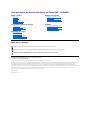 1
1
-
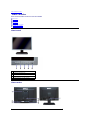 2
2
-
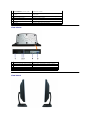 3
3
-
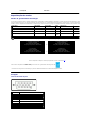 4
4
-
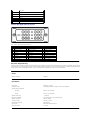 5
5
-
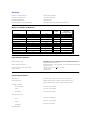 6
6
-
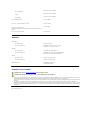 7
7
-
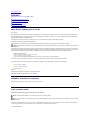 8
8
-
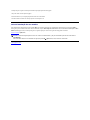 9
9
-
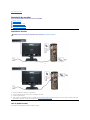 10
10
-
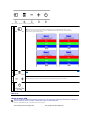 11
11
-
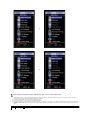 12
12
-
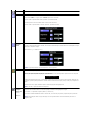 13
13
-
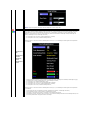 14
14
-
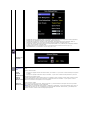 15
15
-
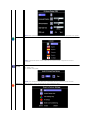 16
16
-
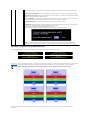 17
17
-
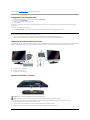 18
18
-
 19
19
-
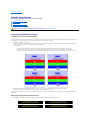 20
20
-
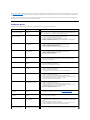 21
21
-
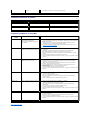 22
22
-
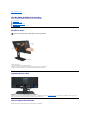 23
23
-
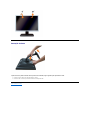 24
24